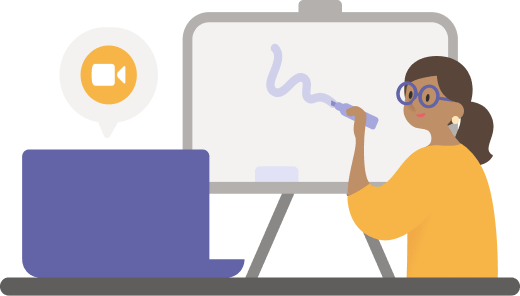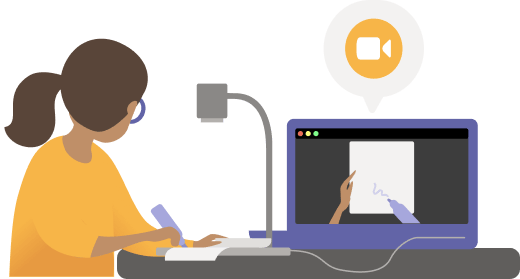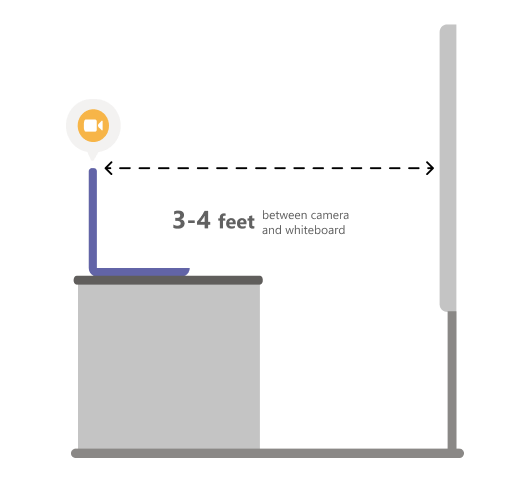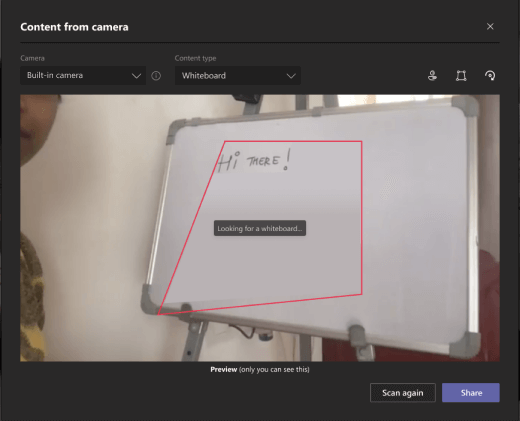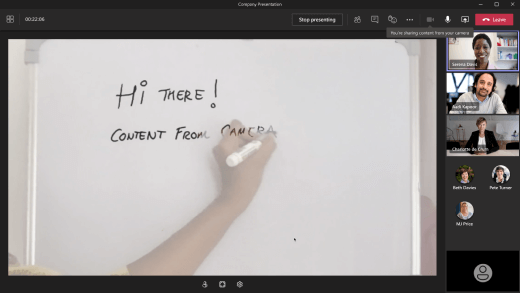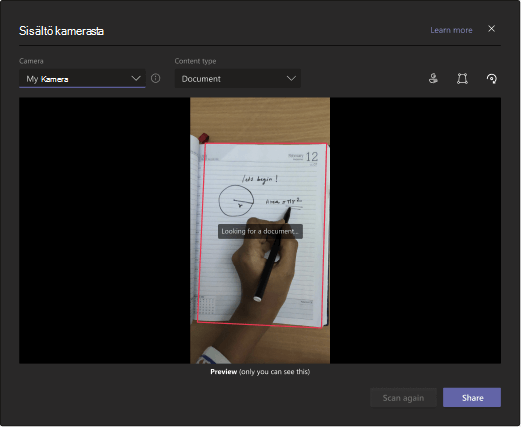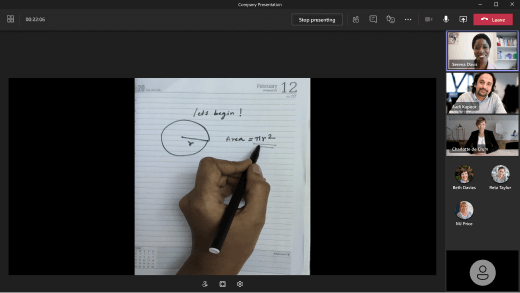Luonnoslehtiöiden ja asiakirjojen jakaminen kameralla Microsoft Teams -kokouksissa
Tee luonnoslehtiöistä, tulostetuista asiakirjoista, kirjoista ja muista fyysisistä objekteista Teams-kokouksen keskipiste. Kun määritys on mahdollisimman vähäinen, voit auttaa kokoukseen osallistujia, jotka eivät ole paikalla, tuntemaan olevansa enemmän mukana seuraavassa luokassa, esittelyssä tai aivoriihessä.
Teams voi esimerkiksi kehystää luonnoslehtiön ja muuttaa sen kokoa niin, että se näkyy selvästi myös mobiilinäytöissä. Esittäjän runko on myös hieman läpinäkyvä, joten se ei estä tai peitä taulua. Kirjoitettu tai luonnosteltu on optimoitu näkyvyyttä varten.
Kameran asetukset
Teams voi optimoida kameran sen perusteella, mitä haluat jakaa.
-
Whiteboard: Käytä tätä, kun haluat keskittyä lähellä olevaan luonnoslehtiöön laitteesi kameralla.
-
Asiakirja: Käytä tätä, kun haluat keskittyä asiakirjaan, laskentataulukkoon, kirjaan tai johonkin vastaavaan tiedostokameraan.
-
Video: Käytä tätä, kun haluat keskittyä huoneen objekteihin. Auta opiskelijoita esimerkiksi näkemään tiedekokeilusi esittely. Auta yritysasetuksissa mahdollisia asiakkaita näkemään tuoteesittelysi.
Ennen aloittamista
Varmista, että sinulla on seuraavat tiedot:
-
Kannettava tietokone tai työpöytä (Windows tai Mac)
-
Sisäinen tai USB-liitetty kamera (erityisesti tiedostokamera, jos jaat jotakin pöydällä, työpöydällä tai muulla litteällä pinnalla)
-
Teams-työpöytäsovellus
Luonnoslehtiön jakaminen kameran avulla
Suosittelemme, että käytät tätä määritystä varten kannettavaa tietokonetta, jossa on sisäinen tai USB-liitetty kamera.
Huomautus: Liitutauluja ei tueta tällä hetkellä.
-
Aloita kokous.
-
Valitse kokouksen ohjausobjekteista Jaa
-
Valitse Sisältö kamerasta > Whiteboard.
-
Osoita kameraa luonnoslehtiötä kohti esikatselunäytön avulla.
-
Aseta kamera noin 1–4 metrin päähän ja keskitä se luonnoslehtiön kanssa niin paljon kuin mahdollista.
Kun kamera havaitsee luonnoslehtiön, se kohdistaa sen automaattisesti.
-
Valitse Jaa.
Kaikki kokouksen osallistujat saavat tarkan ja selkeän näkymän luonnoslehtiöstä.
Tiedoston jakaminen kameran avulla
Suosittelemme, että käytät tätä määritystä varten USB-liitettyä tiedostokameraa.
-
Aloita kokous.
-
Valitse kokouksen ohjausobjekteista Jaa
-
Valitse Sisältö kamerasta > tiedostosta.
-
Aseta kamera asiakirjan yläpuolelle käyttämällä esikatselunäyttöä.
Kun kamera havaitsee asiakirjan, se kohdistaa sen automaattisesti.
-
Valitse Jaa.
Kaikki kokouksen osallistujat saavat tarkan ja selkeän näkymän asiakirjasta.
Vinkkejä
-
Jos jaat luonnoslehtiön, muista seuraavat asiat:
-
Saat parhaan tuloksen asettamalla kameran noin 1–4 metrin päähän ja keskitä se luonnoslehtiöön niin paljon kuin mahdollista.
-
Tummat merkit näkyvät paremmin kuin vaaleat.
-
-
Varmista, että huone on hyvin valaistu.
-
Jos käytät kannettavan tietokoneen mikrofoneja, yritä pysyä lähellä, jotta online-osallistujat kuulevat sinut hyvin.